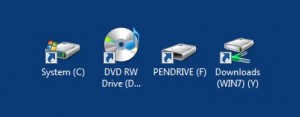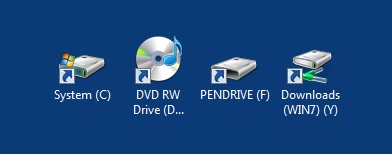
Membuat Shortcut Removable Drive Otomatis Di Desktop
Mac OS punya sebuah fitur yang luar biasa dimana Anda bisa menampilkan shortcut untuk removable disk di desktop. Di Mac setiap Anda memasukkan flashdisk, CD, DVD atau media lainnya, Anda akan melihat ikon drive di layar desktop. Bagi yang menggunakan Windows tidak perlu berkecil hati karena ada aplikasi gratis untuk melakukannya, yaitu TweakNow DriveShortcut.
Dengan aplikasi ini Anda bisa merasakan fitur Mac yang sama di desktop Windows. Jadi ketika setiap kali Anda memasukkan media seperti hard disk eksternal, flashdisk atau removable disk lainnya ke komputer, akan muncul ikon tentang removable disk itu di desktop Anda.
Untuk memulainya, download dan jalankan aplikasi TweakNow DriveShortcut ke komputer Windows Anda. Pertama kali menjalankan aplikasi ini, Anda akan diminta jenis drive apa yang ingin ditampilkan di desktop, misalnya drive CD/DVD, flashdisk dan lainnya dan juga Anda bisa mengingatkan aplikasi ini untuk menaruh posisi ikonnya di desktop. Cukup dengan mencentang kotak di samping drive yang ingin dimunculkan seperti pada gambar di bawah ini.
Setelah itu tutup aplikasinya dan coba masukkan media yang tadi Anda beri centang, misalnya tadi Anda mencentang “Removable drive (USB drive)”, maka colokkan flashdisk ke komputer dan Anda akan melihat ikon shortcut-nya di desktop.
Aplikasi ini adalah salah satu cara termudah untuk menambahkan ikon shortcut untuk removable disk di desktop Windows, dengan aplikasi ini Anda bisa mengakses semua removable disk Anda dengan mudah, tidak perlu membuka “My computer explorer” untuk mencari drive-nya. Anda mungkin perlu mencobanya 😀 #bujukrayu